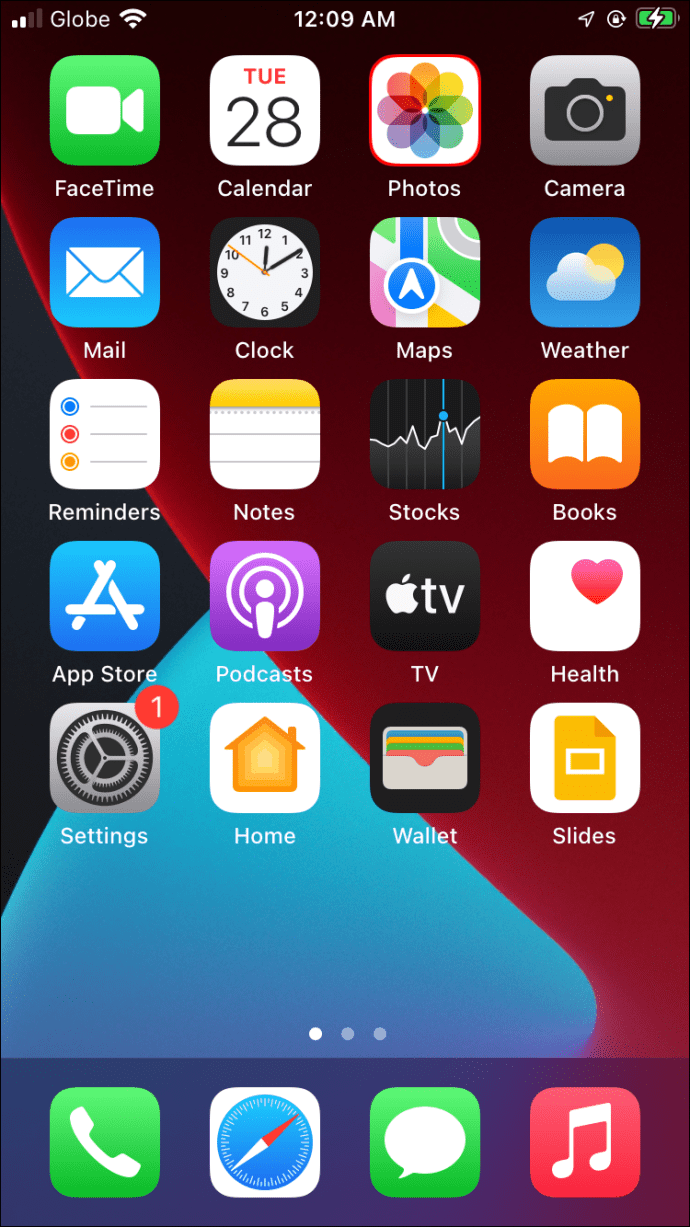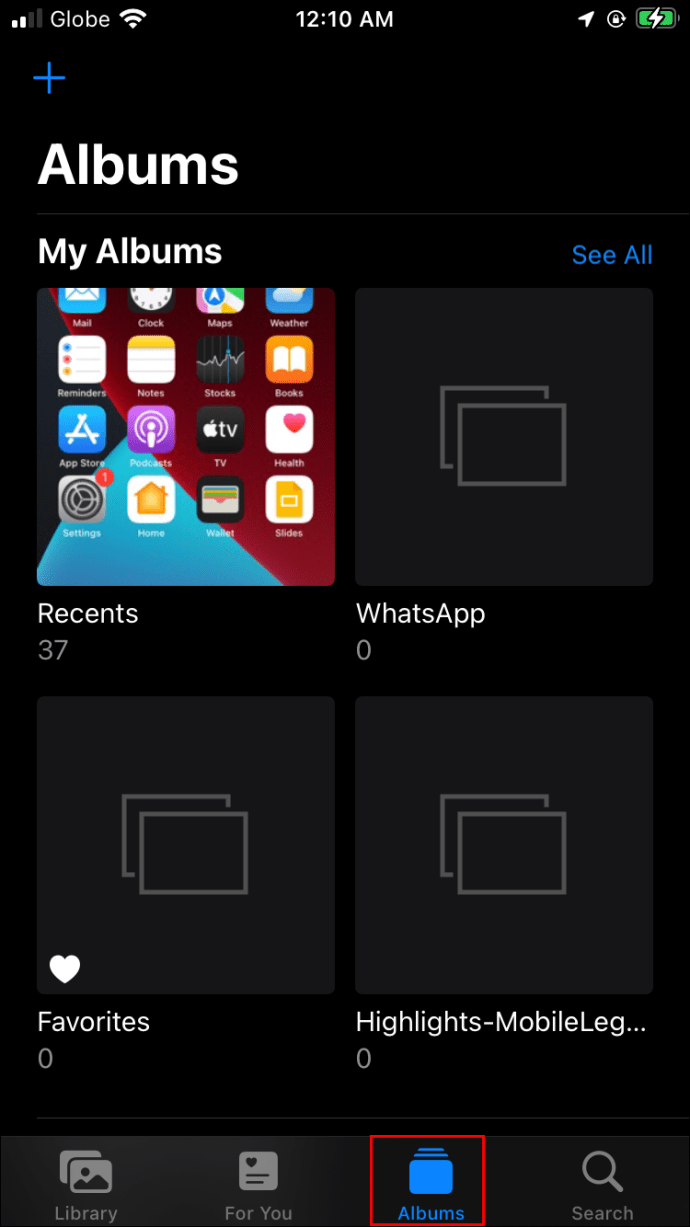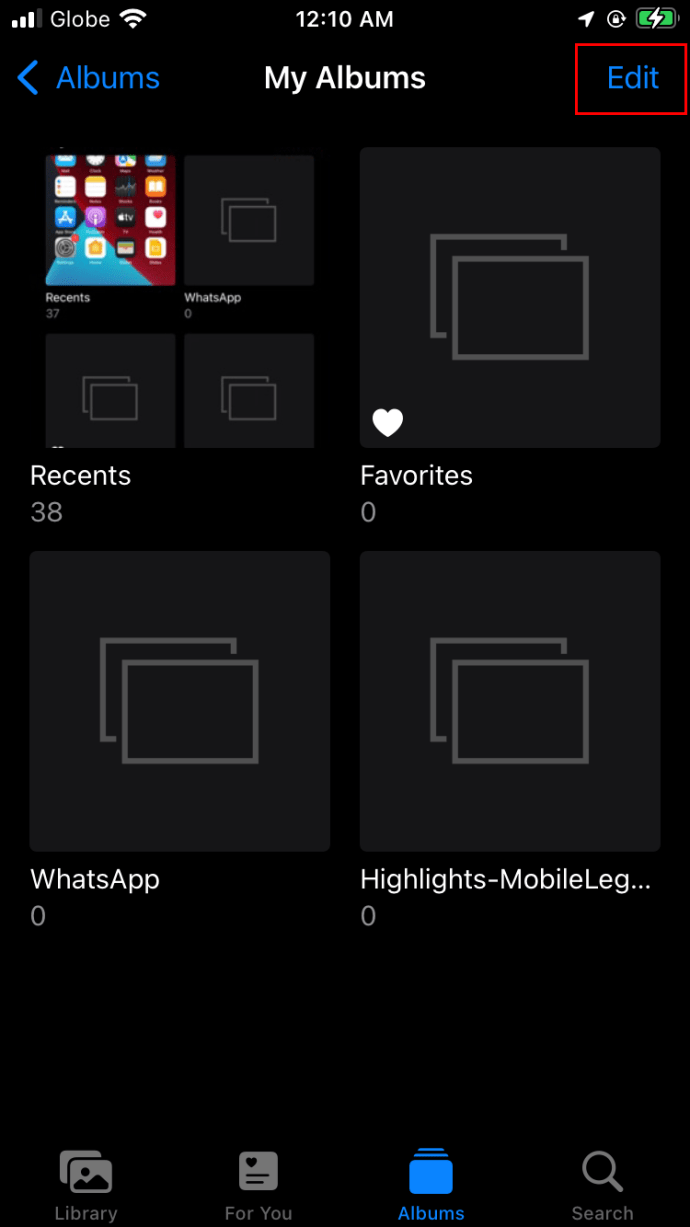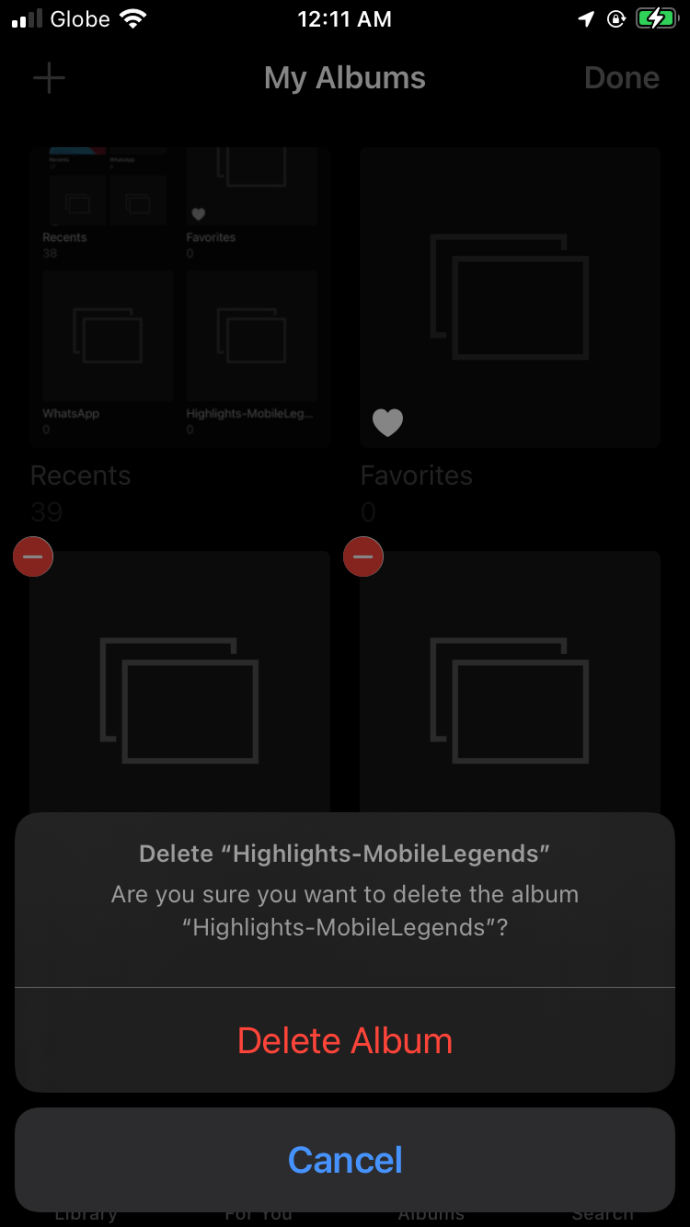Menghapus gambar dari galeri foto iPhone Anda satu per satu dapat memakan waktu, terutama jika Anda memiliki ratusan atau ribuan. Untungnya, iOS memungkinkan pengguna menghapus seluruh album dengan beberapa ketukan. Jika Anda bertanya-tanya bagaimana cara mempercepat proses menghapus foto dan membebaskan memori perangkat Anda, kami mendukung Anda.

Dalam panduan ini, kami akan membagikan petunjuk tentang cara menghapus seluruh album dari aplikasi Foto Anda sekaligus pada model iPhone yang berbeda. Selain itu, kami akan menjelaskan cara memulihkan album yang dihapus atau menghapusnya secara permanen. Baca terus untuk mengetahui cara membuat galeri gambar Anda lebih bersih.
Cara Menghapus Album Foto di iPhone X, 11, atau 12
Alih-alih menghapus gambar satu per satu, Anda dapat menghapus seluruh album sekaligus. Berikut cara melakukannya pada model iPhone terbaru:
- Dari menu utama iPhone, ketuk ikon aplikasi Foto.
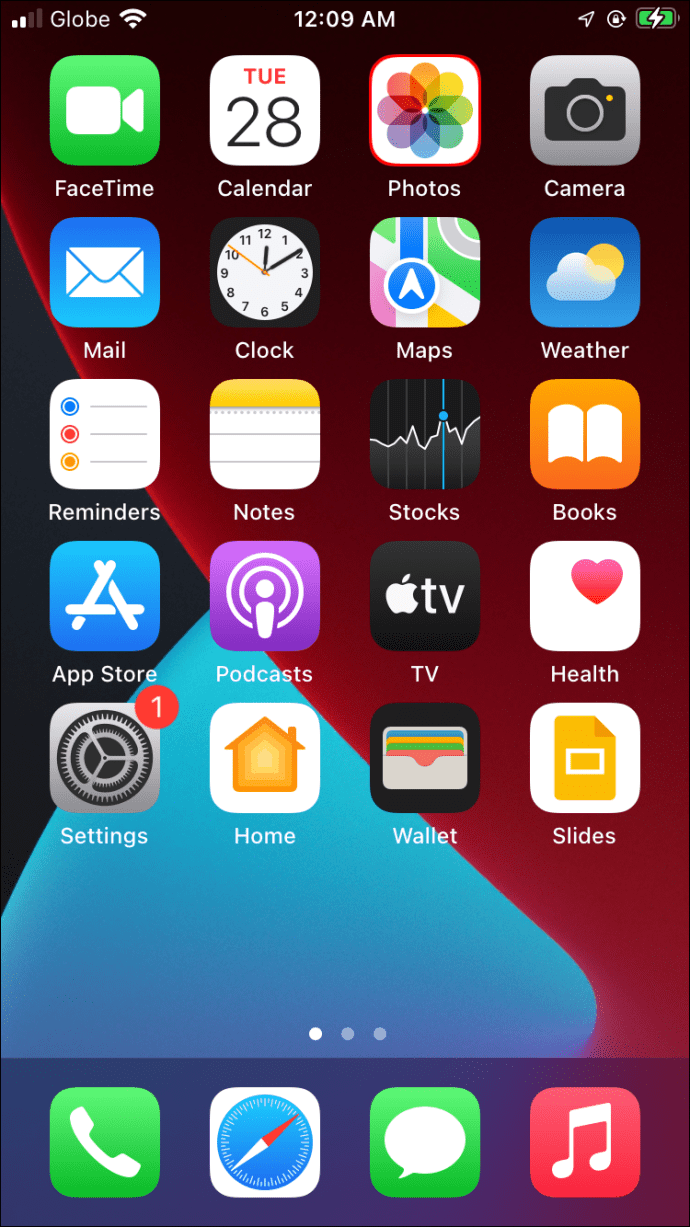
- Ketuk "Album" di bagian bawah layar Anda.
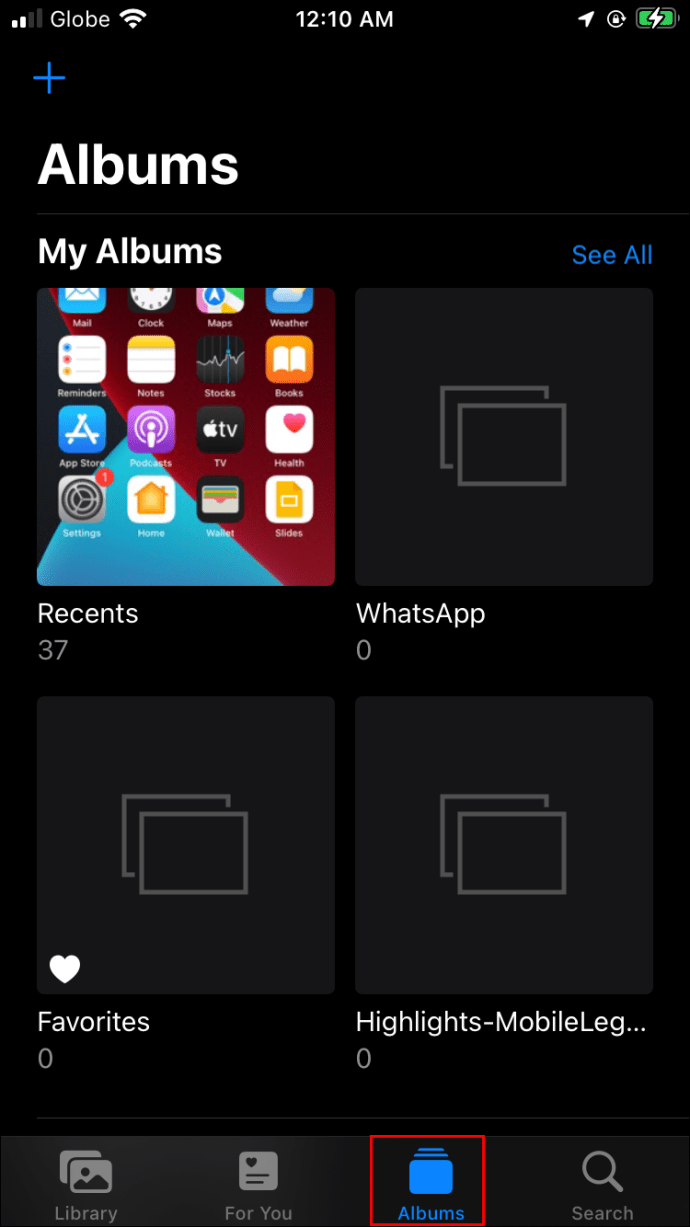
- Ketuk "Lihat Semua" di sudut kanan atas layar Anda untuk mengakses semua album Anda.

- Ketuk "Edit" di sudut kanan atas layar Anda.
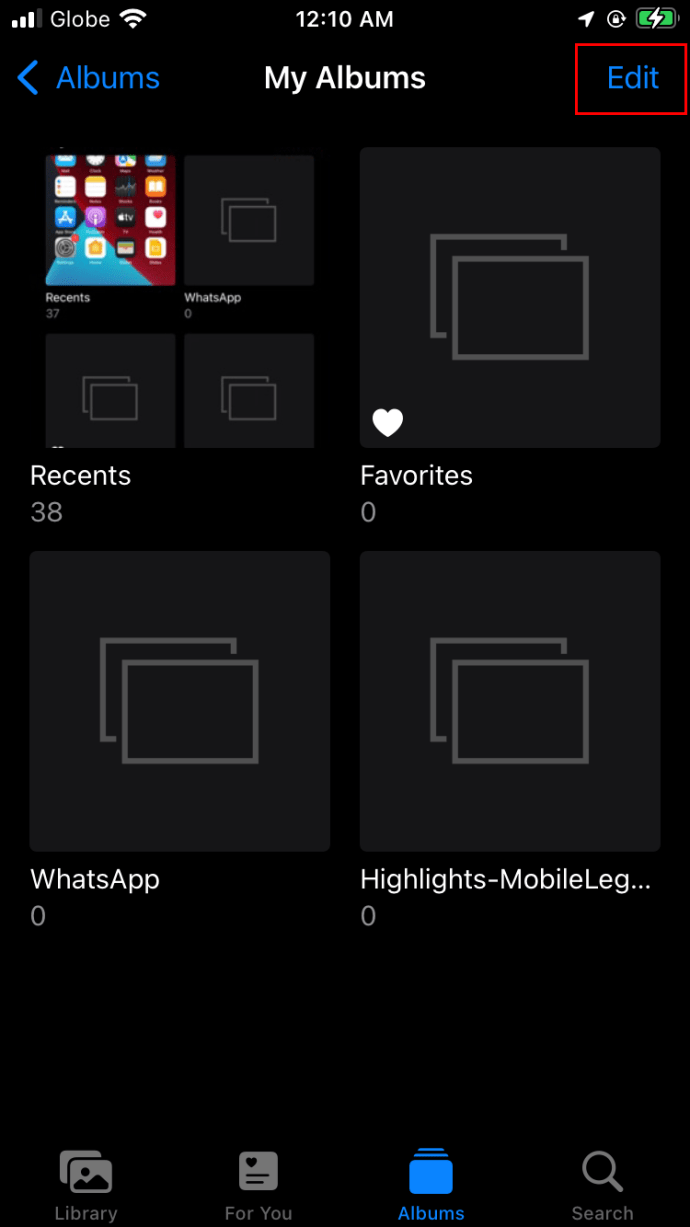
- Gulir daftar album Anda untuk menemukan album yang ingin Anda hapus. Ketuk ikon minus merah di sebelah album.

- Ketuk "Hapus Album" untuk mengonfirmasi atau "Batal" jika Anda tidak sengaja mengetuk ikon minus.
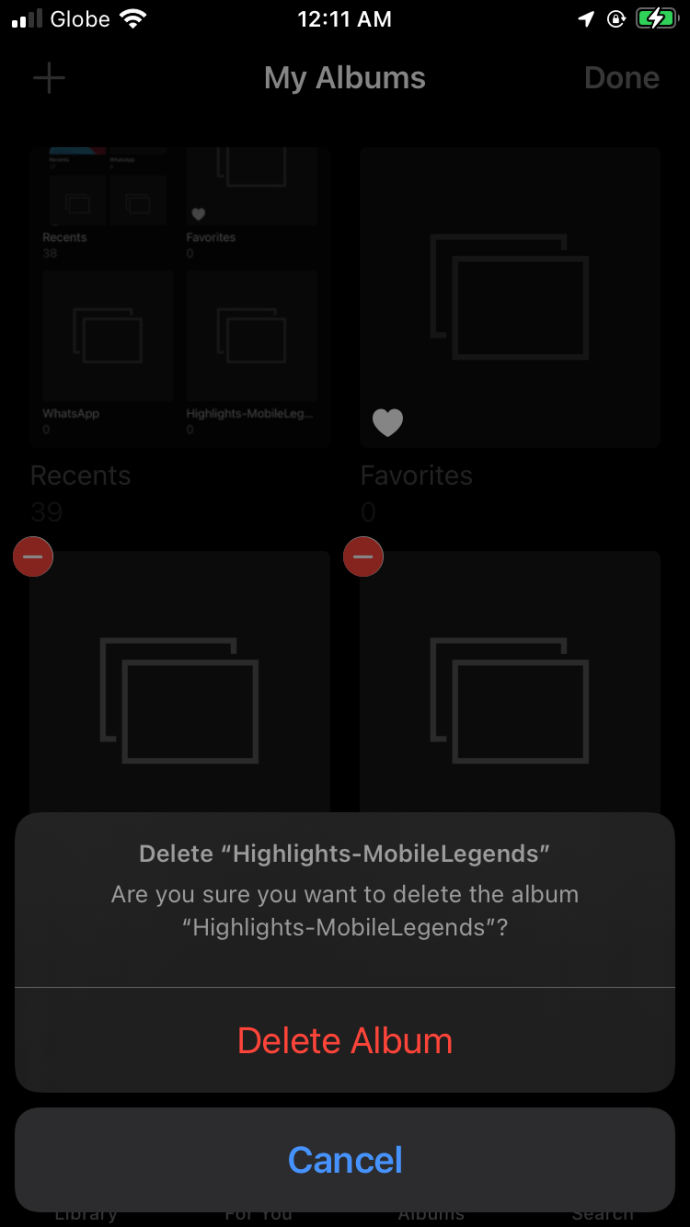
Cara Menghapus Album Foto di iPhone 6, 7, atau 8
Menghapus seluruh album di iPhone 6, 7, dan 8 yang diperbarui ke versi iOS terbaru tidak berbeda dengan melakukannya pada model iPhone yang lebih baru. Ikuti langkah-langkah di bawah ini:
- Dari menu iPhone Anda, buka galeri Foto Anda.
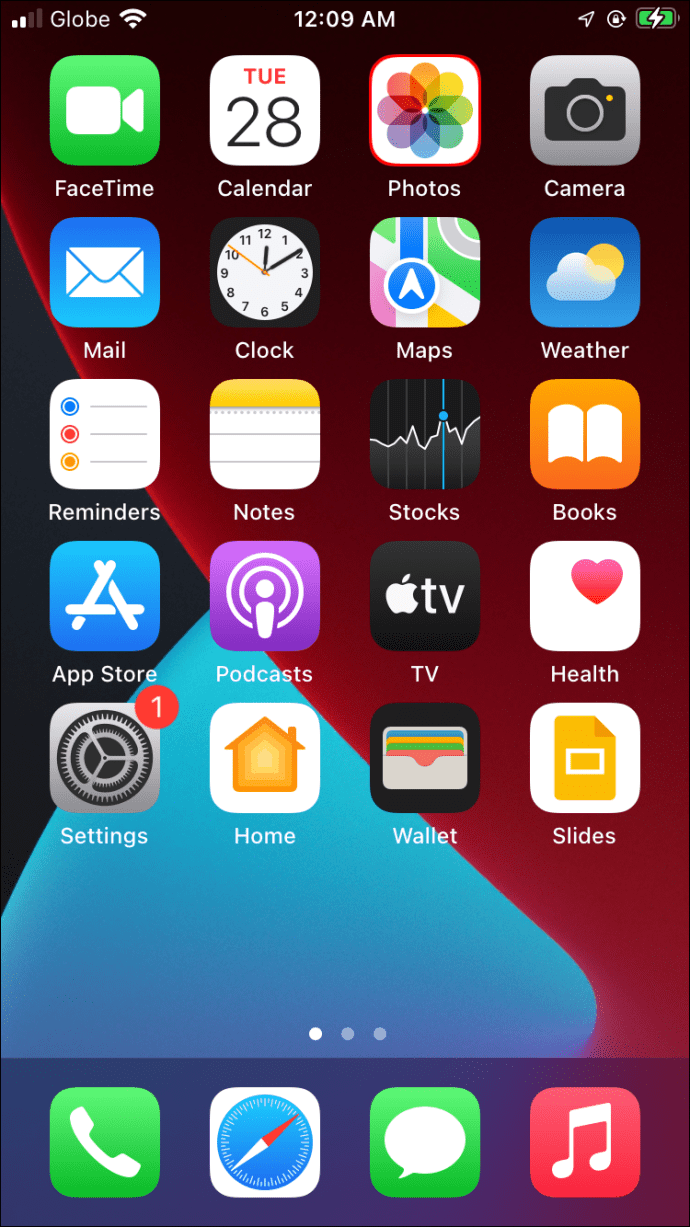
- Arahkan ke tab "Album" di bagian bawah layar Anda.
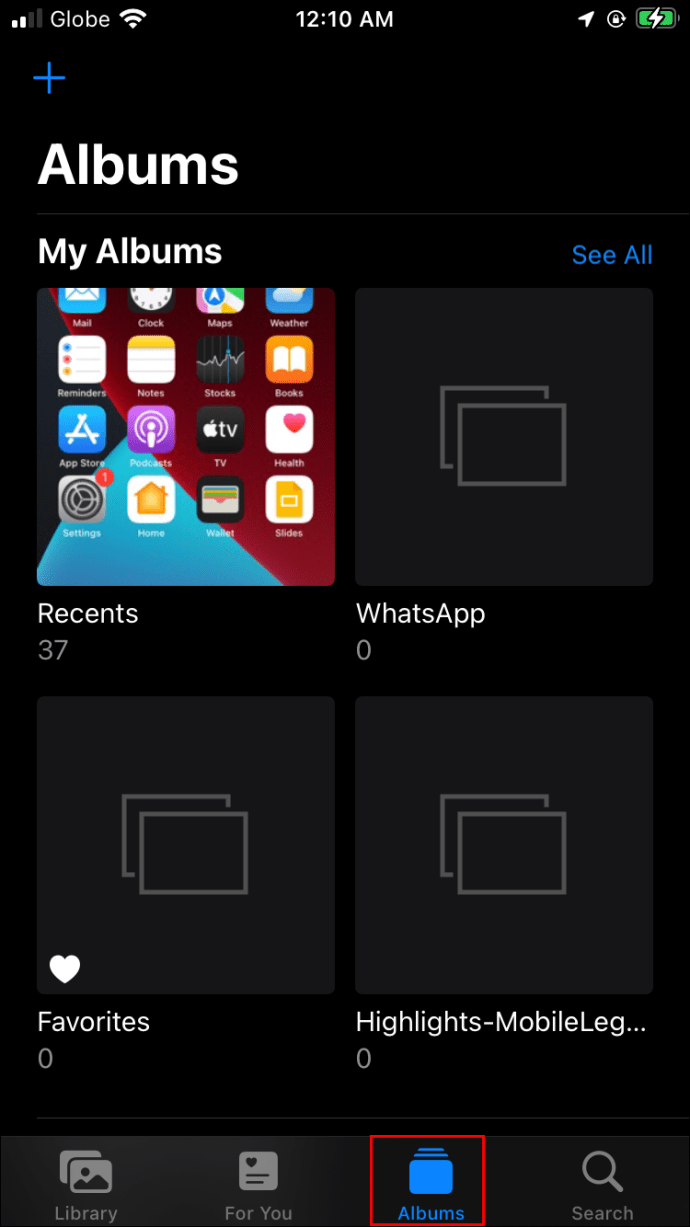
- Pilih “See All” yang terletak di pojok kanan atas.

- Ketuk "Edit" di sudut kanan atas dan ketuk ikon minus merah di sebelah album yang ingin Anda hapus.
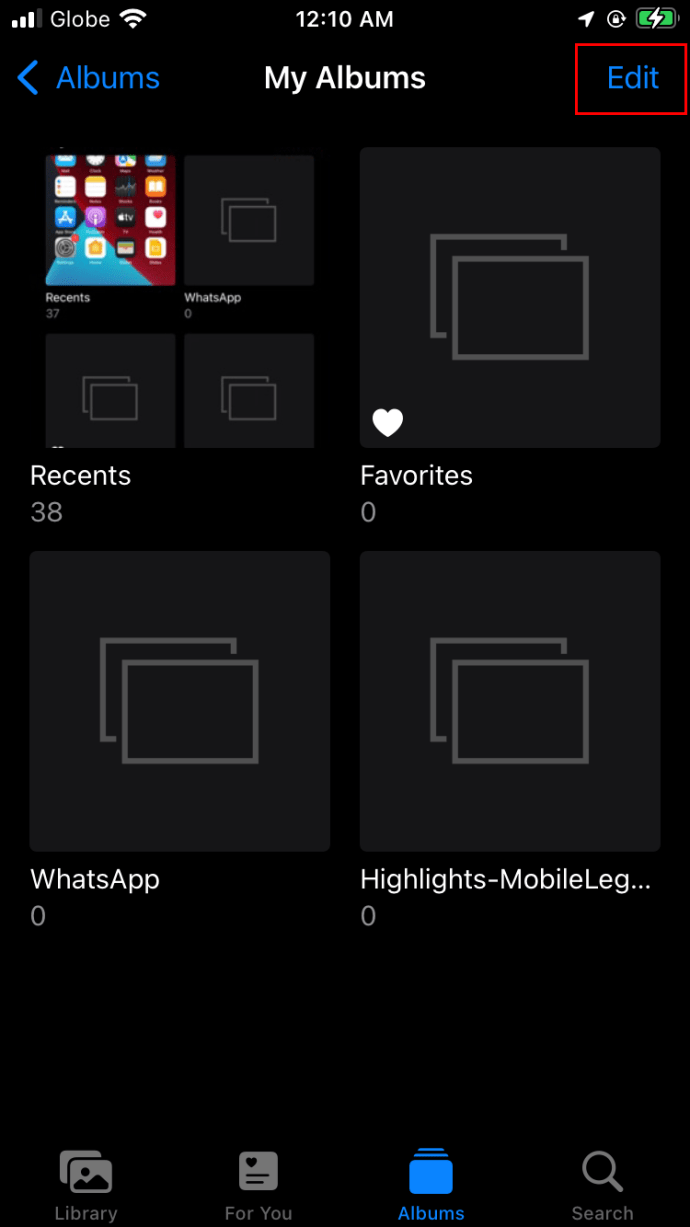
- Ketuk "Hapus Album" untuk mengonfirmasi. Atau, ketuk "Batal" untuk kembali ke pilihan.
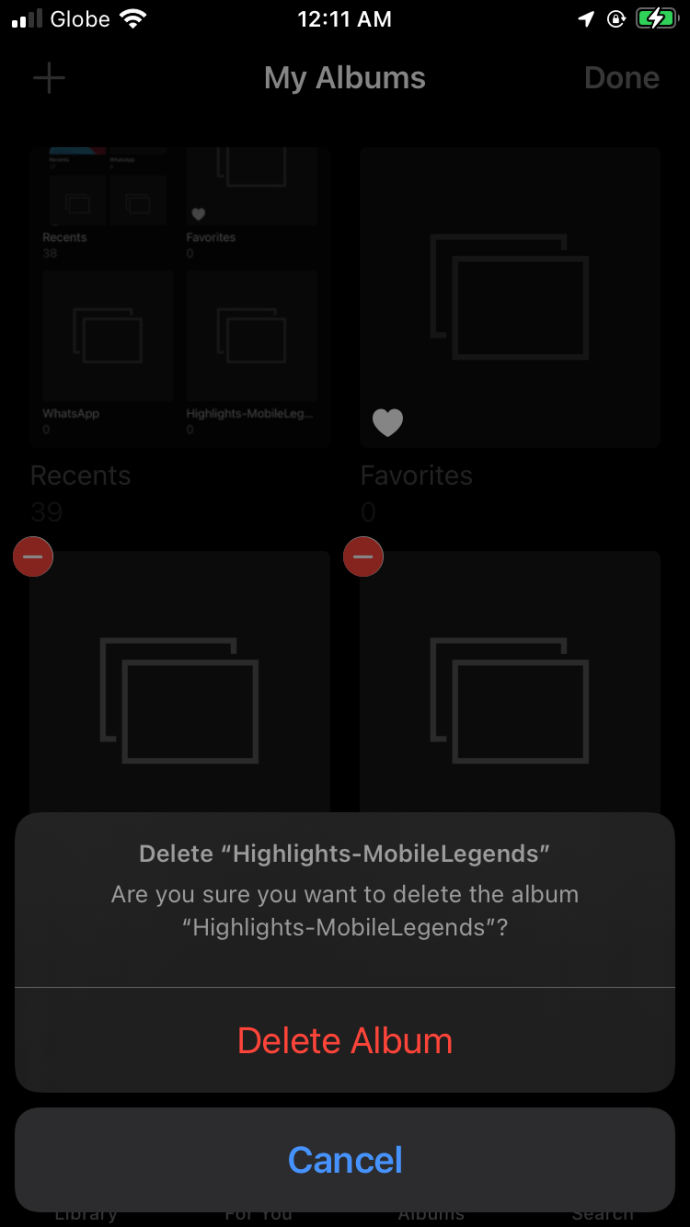
Cara Menghapus Beberapa Album Foto Sekaligus di iPhone
Terkadang, Anda mungkin perlu mempercepat proses dan menghapus beberapa album sekaligus dari iPhone Anda. Sayangnya, ini tidak dapat dilakukan langsung di iPhone Anda; album hanya dapat dihapus satu per satu.
FAQ
Mengapa Saya Tidak Dapat Menghapus Album iPhone?
Beberapa album di iPhone dibuat secara default dan tidak dapat dihapus di perangkat. Album ini termasuk Rol Kamera, Orang, dan Tempat, dan album yang diselaraskan dengan PC Anda melalui iTunes. Anda juga tidak dapat menonaktifkan pemfilteran menurut jenis media. Namun, album yang diselaraskan dengan PC Anda dapat dihapus melalui iTunes di PC.
Bagaimana Saya Menghapus Album yang Disinkronkan melalui iTunes?
Anda tidak dapat menghapus album yang diselaraskan dengan komputer Anda dari iPhone, tetapi Anda dapat melakukannya melalui iTunes di PC Anda. Ikuti petunjuk di bawah ini:
1. Hubungkan iPhone Anda ke komputer Anda menggunakan kabel Lightning.
2. Klik dua kali iTunes di komputer Anda untuk meluncurkan aplikasi.
3. Dari bilah sisi kiri, pilih nama iPhone Anda.
4. Klik “Foto”.
5. Di menu “Sinkronkan Foto”, klik lingkaran di sebelah “Album yang Dipilih”.
6. Pilih semua album yang tidak ingin Anda hapus. Berhati-hatilah untuk tidak melakukan sebaliknya, karena album yang tidak dipilih tidak akan disinkronkan dengan iPhone Anda.
7. Klik “Terapkan.” Tunggu hingga sinkronisasi selesai dan putuskan sambungan iPhone Anda. Album sekarang harus hilang.
Bagaimana Cara Memulihkan Album yang Dihapus di iPhone?
Terkadang, orang menghapus album iPhone secara tidak sengaja atau menyadari bahwa mereka melewatkan foto setelahnya. Untungnya, Anda memiliki waktu 30 hari untuk berubah pikiran setelah Anda menghapus apa pun dari galeri iPhone Anda. Namun, tidak ada cara untuk memulihkan seluruh album. Sebagai gantinya, Anda harus memulihkan gambar satu per satu atau semua gambar yang dihapus sekaligus. Berikut cara melakukannya:
1. Buka aplikasi Foto di iPhone Anda.
2. Ketuk “Album” di bagian bawah layar Anda.
3. Ketuk “Baru Dihapus”.
4. Ketuk “Pilih.”
5. Ketuk gambar yang ingin Anda pulihkan. Atau, ketuk "Pulihkan Semua."
6. Ketuk “Pulihkan” untuk mengonfirmasi pilihan Anda. Anda akan melihat foto yang dipulihkan muncul di album awalnya.
Mengapa Album yang Tidak Saya Buat Muncul di Aplikasi Foto iPhone Saya?
Terkadang, pengguna iPhone menemukan album yang belum pernah mereka buat dan bertanya-tanya bagaimana mereka bisa sampai di sana. Ini mungkin mengganggu, karena memori iPhone terbatas, dan album semacam itu sering berisi konten duplikat.
iPhone dapat secara otomatis membuat album baru untuk app yang memiliki izin Anda untuk menyimpan konten yang Anda poskan menggunakannya. Misalnya, saat Anda memposting sesuatu di Instagram, iPhone menyimpan konten postingan Anda di album khusus. Ini bukan kesalahan iPhone melainkan kesalahan Instagram. Untuk menghentikan Instagram menyimpan gambar yang Anda posting ke aplikasi Foto Anda, ikuti langkah-langkah di bawah ini:
1. Luncurkan Instagram dan masuk ke akun Anda.
2. Ketuk gambar profil Anda yang terletak di sudut kanan bawah layar Anda.
3. Dari halaman profil Anda, ketuk pojok kanan atas untuk mengakses menu.
4. Dari menu, pilih “Pengaturan”, lalu “Akun”.
5. Gulir ke bawah dan ketuk “Foto Asli”.
6. Geser sakelar di sebelah "Simpan Foto Asli" ke posisi "Mati" (dari kanan ke kiri). Jika tombol berwarna abu-abu, tindakan berhasil.
Beberapa album iPhone juga dapat dibuat secara default. iPhone memfilter konten menurut jenis media, sehingga album seperti "Video" dibuat secara otomatis.
Berpikir Dua Kali Sebelum Menghapus
Semoga panduan kami telah membantu Anda menghapus aplikasi Foto iPhone Anda dari gambar yang berlebihan. Sebelum menghapus seluruh album, pastikan untuk memeriksa apakah album tersebut berisi sesuatu yang berharga. Sangat penting untuk memeriksa album "Baru Dihapus", karena setelah menghapusnya, Anda tidak akan dapat memulihkan konten apa pun.
Apakah Anda tahu cara cerdas mengatur foto iPhone? Atau, mungkin, Anda tahu aplikasi yang memungkinkan pengguna menghapus beberapa album sekaligus? Bagikan pengalaman Anda di bagian komentar di bawah.